Как добавить карту в apple watch
Обновлено: 07.07.2024

Чтобы настроить сервис ApplePay на Applewatch понадобится иметь под рукой iPhone или iPad с установленным приложением Watch. Эта программа нужна для связки часов с другим гаджетом. Эппл Пай на Эппл Вотч будет работать так же как на другом устройстве с функцией бесконтактной связи NFC.
Это могут быть гаджеты:

В обычном случае привязка карточки выполняется в приложении Watch на одном из этих устройств. Добавленные реквизиты затем будут синхронизированы с часами и отображены на дисплее Apple Watch. Обзор разберет все особенности работы системы платежей на «умных» часах Watch и оплаты покупок без телефона или планшета, расскажет, как использовать Эппл Вотч.
Apple Pay на Apple Watch – как пользоваться
Принцип работы ApplePay на смарт-часах отличается от такового на iPhone и iPad. На смарт-часах отсутствует датчик Touch ID для подтверждения личности плательщика. Вместо этого используется дополнительный пин-код. Чтобы платить ApplePay с Applewatch, надо также поднести смарт-часы к терминалу и дождаться легкой пульсации, означающей совершение операции. Смартфон с привязанной картой не участвует в процессе оплаты.

Модели Apple Watch для работы
Для моделей Айфонов, начиная с версии 8 и новее, к ApplePay можно привязать до 12-ти карточек. У более ранних моделей это ограничение в 8 карт. К сервису могут быть подключены часы Apple Watch следующих версий:
- series 4;
- series 3;
- 1-st generation;
- series 2;
- series 1.

Устройство iPhone должно быть не ниже 5-й версии. Прежде привязки карты к Эппл Вотч необходимо добавить платежную карту в приложении Wallet на Айфоне, о чем также рассказано на страницах нашего сайта.
Настройка Эппл Пэй на Apple Watch
Настроить ApplePay на Applewatch поможет следующая инструкция.
- Открыть приложение «Watch» на iPhone либо Айпаде.

- На главном экране программы найти снизу раздел «Мои часы», затем вверху пункт «Wallet и Apple Pay».
- Появится список с банковскими картами, добавленным к Wallet. Для привязки к Эппл Вотч надо нажать по кнопке «Добавить» напротив нужной карты.

- Чтобы подтвердить привязку пластика к часам Watch в соответствующее поле необходимо ввести код безопасности CVV/CVC и нажать «Далее».

- На следующей странице прочитать ознакомительный текст, нажать «Принимаю».

- Дождаться окончания процесса проверки и добавления карточки в программе Watch.


- Ввести пароль в поле для кода и нажать кнопку продолжения.

- При успешном вводе кода приложение Watch на Айфоне сообщит о завершении привязки карты к Apple Watch. На часах также появится уведомление.

Примечание. Для использования Apple Pay потребуется обязательно установить пароль на Эппл Вотч, зайдя в меню «Настройки», подпункт «Код». Здесь следует указать четырехзначный цифровой пароль.
Как покупать через Apple Watch
Как пользоваться ApplePay на Applewatch? Приведенная здесь инструкция поможет решить вопрос оплаты.
- Перед оплатой поднести часы к POS-терминалу на расстояние 2-3 см, затем дважды нажать боковую кнопку смарт-часов.

- Удерживать Эппл Вотч у кассового аппарата. Дисплей отобразит картинку банковской карты, установленной по умолчанию (есть возможность выбрать другую карточку, пролистав влево или вправо на экране).

- Характерная вибрация и звуковой сигнал сообщат о проведении операции. На дисплее появится галочка с надписью «Готово».

Замечание. Если оплата ApplePay совершается на сумму более 1000 рублей, понадобится ввод пин-кода.
Условия использования
Настройка Эппл Пай на AppleWatch и дальнейшее использование платежного инструмента со смарт-часов может быть выполнено при соблюдении следующих условий.
Примечание! Поскольку Apple Pay применяет единый Apple ID для доступа к платежным данным пользователя, то оплата покупок и настройка электронного кошелька Wallet возможна на любом мобильном устройстве, в котором выполнен вход в iCloud с одним Apple ID. При оплате доступ к интернету на устройстве Apple не потребуется. Для передачи данных в банк к интернету подключается лишь кассовый терминал.

Зная, как платить с Apple Watch через ApplePay, как настраивать приложение Watch и добавлять карту к системе, пользователь устройства сможет совершать покупки за несколько простых действий, самостоятельно привязав карту к смарт-часам Watch.
Современные технологии безналичных платежей постепенно вытесняют купюры. Теперь люди расплачиваются не только смартфоном, но и «умными» часами. Достаточно установить приложение Apple Pay на Apple Watch. Оплата происходит прикладыванием руки к терминалу за считанные секунды.

Что необходимо для использования платежной системы
Чтобы установить приложение на iWatch, необходимо иметь:
- устройство, которое совместимо с приложением
- банковскую карту предприятия, участвующего в системе бесконтактных платежей
- новейшую версию программного обеспечения
- iCloud, открытый через собственный Apple ID
При необходимости допускается установка одной карты на несколько устройств. На часах Series 3 и выше можно установить до 12 банковских карточек.
Важно знать! Электронный кошелек взаимодействует только с девайсами от компании Эпл.
Принцип работы бесконтактных платежей
Работа платежной системы основана на технологии NFC. Она обеспечивает передачу данных на максимальном расстоянии в 20 см. NFC имеет связь с Secure Element – чипом, хранящим зашифрованные сведения о банковской карте. Этот чип является частью памяти телефона, но не связан с системной памятью.
Данные карты полностью защищены, они недоступны ни для одной программы. Никто не может узнать о покупках, совершаемых через NFC. Поэтому оплата часами Apple Watch или смартфоном абсолютно безопасна.
Единственный минус – услуга бесконтактной оплаты бесплатна не для всех. С владельцев кредитных карт Apple снимает 3% комиссии за каждую транзакцию. Для дебетовых карт услуга бесплатна.
Как добавить Apple Pay на iWatch
Владельцев «умных» часов волнует, как настроить Apple Pay на Apple Watch. Непосредственно через аксессуар это сделать нельзя. Установка программы на смарт-часы осуществляется через iPhone.

Первым делом скачивают официальное приложение в App Store под названием Apple Watch . Открывают его и выбирают вкладку «Мои часы». Если у пользователя есть несколько смарт-часов, необходимо выбрать один из предложенных вариантов.
Следующий шаг – открыть вкладку «Wallet и Apple pay». Чтобы добавить банковскую карту, следуют этим этапам:
- Выбирают вариант «Добавить карту»
- После появления запроса о присоединении карты кликают по ней и вводят защитный код. Либо же добавляют новую карточку с нуля
- Нажимают «Далее»
- Банк проверяет введенные данные и решает, доступна ли карта для Эпл Пей
- При необходимости банк запрашивает дополнительную информацию о карте
- После завершения обмена данными возвращаются в «Wallet и Apple pay» и нажимают на ту же карту
- После проверки банком приходит уведомление
- Если данные проверены, можно нажимать «Далее» и начинать пользоваться Эпл Пей
Иногда карточка не устанавливается в Wallet с первого раза. Если вы видите ошибку, попробуйте перезагрузить устройство. При отсутствии эффекта удалите карту и установите ее еще раз. Убедитесь, что функция поддерживается в вашей стране. Для этого зайдите в «Настройки», потом – в «Основные» и, наконец, откройте вкладку «Язык и регион».
Как расплачиваться при помощи iWatch
Оплата покупок в магазинах при помощи iWatch занимает 2–3 секунды. Преимущество безналичных платежей не только в скорости. Теперь можно забыть о горах мелочи в кармане, лихорадочных поисках кошелька на кассе.
Как платить с помощью Apple Watch в магазине, читайте в нашей инструкции:
Где можно расплачиваться
Оплата при помощи приложения открывает массу возможностей. С ее помощью можно расплатиться в магазинах, App Store. Доступна оплата в сторонних программах, через веб-браузер Safari.
В некоторых магазинах можно набирать бонусы или погашать их при помощи Apple Pay. Достаточно добавить карточку магазина в приложение Wallet и использовать ее при оплате iPhone или iWatch. Чтобы карта отображалась в магазине автоматически, необходимо перейти на нее в Wallet, нажать на круглую кнопочку с тремя точками и выбрать опцию «Автоматический выбор».
После активации бонусной карточки Apple Pay самостоятельно переключится на банковскую карту, установленную по умолчанию. В некоторых магазинах транзакция происходит мгновенно после завершения сделки с бонусами. В других придется подождать, пока кассир не попросит оплатить покупку.
Часто задаваемые вопросы
- Самый частый вопрос, задаваемый пользователями, сохраняются ли преимущества и бонусы банковских карт при оплате через NFC. Ответ положительный. Все преимущества, программы лояльности и бонусы остаются.
- Многих волнует, как посмотреть данные о предыдущих транзакциях. Для этого следует зайти в электронный кошелек Wallet, нажать на голубой кружок внизу экрана и перейти на вкладку «Транзакции». Некоторые банки отображают только операции, совершенные с устройства, другие показывают все транзакции.
Подведем итог. Оплата при помощи iWatch быстрая и удобная. Бесконтактные платежи развиваются с каждым днем. Вероятно, вскоре они вовсе вытеснят наличный расчет. Если у вас остались вопросы по теме: как настроить Apple Pay на Apple Watch и как пользоваться, задайте их специалисту в комментариях.
Получила диплом с отличием об окончании высшего учебного заведения по направлению «Финансы и кредит». На протяжении пяти лет работает в одном из крупных банков страны и параллельно занимается написанием текстов на финансовую тематику, в том числе и про электронные деньги.
Современные технологии позволяют нам отказаться от использования наличных денег в большинстве сценариев. Более того, мобильные устройства позволяют совершать платежи при помощи банковской карты в магазинах, не проводя ее через терминал. Как это делать при помощи Apple Watch, читайте ниже.

Как оплачивать покупки в магазине с помощью Apple Pay на Apple Watch?
1. Добавьте банковскую карту (карты) в приложение Wallet на iPhone.
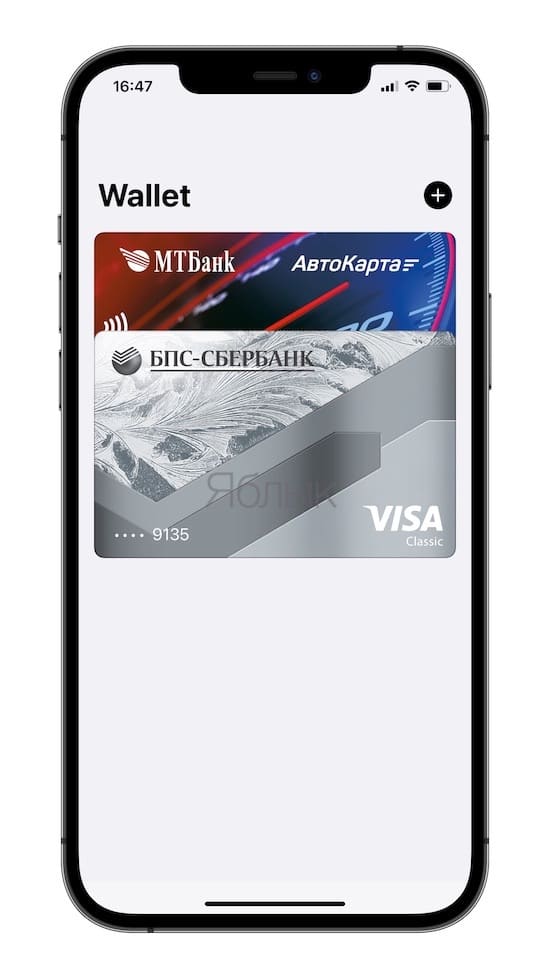
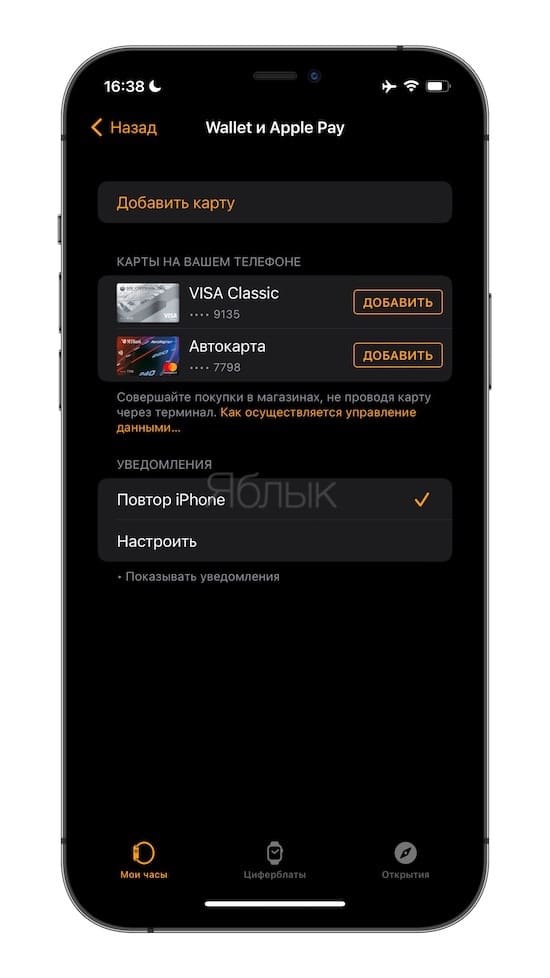
Примечание: на Apple Watch должен быть установлен код-пароль.
3. Подойдите к платежному терминалу, на котором нанесен один из значков:
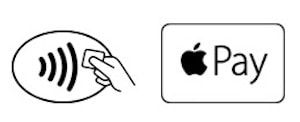
4. Нажмите дважды на боковую кнопку Apple Watch.
5. Пролистайте список, чтобы выбрать нужную банковскую карту.
6. Поднесите максимально близко часы к терминалу. Расстояние от дисплея часов до бесконтактного сканера должно составлять лишь несколько сантиметров.

Обратите внимание, что для некоторых добавленных в Wallet карт можно получать уведомления вообще о любых покупках, даже если они совершались без использования устройств на базе iOS, iPadOS или Apple Watch.
Для определенных карт в Wallet можно вообще отключить уведомления и ведение журнала транзакций. Чтобы сделать это, откройте приложение Apple Watch на вашем iPhone и перейдите по пути Мои часы → Wallet и Apple Pay. Найдите нужную карту, коснитесь ее, затем коснитесь меню «Транзакции», а дальше на ваше усмотрение активируйте или деактивируйте пункты «Показ истории» и «Допуск уведомлений».

4 октября 2016 года компания Apple официально запустила свою бесконтактную платежную систему Apple Pay в России. Для начала работы с Apple Pay российским пользователям iPhone и Apple Watch достаточно лишь добавить свою кредитную или дебетовую карту в приложение Wallet. Подробнее в этом процессе мы рассказали в инструкции.
Перед тем как приступать к настройке Apple Pay, вы должны убедиться в том, что ваш банк и банковская карта поддерживают сервис. На момент запуск Apple Pay в России работает только со Сбербанком и только с кредитными или дебетовыми картами Mastercard. Другие банки начнут поддерживать Apple Pay в ближайшее время.
Как настроить Apple Pay на iPhone
Шаг 1. Откройте приложение Wallet.
Шаг 2. Выберите пункт «Добавить платежную карту».
Шаг 3. Введите реквизиты карты вручную или с помощью камеры.

Шаг 4. Введите имя и дополнительную информацию (срок действия, код безопасности) вашей карты.
Шаг 5. Подтвердите корректность данных, введя код, полученный по SMS.
Готово! Вы настроили Apple Pay и теперь можете оплачивать покупки при помощи своего iPhone.
Как настроить Apple Pay на Apple Watch
Шаг 1. Откройте приложение Watch на вашем iPhone.
Шаг 2. Пролистайте главное до меню до самого низа и выберите пункт «Wallet и Apple Pay».

Шаг 3. Добавьте вашу карту, нажав «Добавить платежную карту».
Шаг 4. Введите данные карты, нажмите «Далее» и дождитесь поступления SMS с кодом проверки. Если карта уже была ранее добавлена в приложении Wallet, то вместо данных карты нужно будет ввести только код безопасности.
После введения кода проверки ваша карта будет подключена к Apple Pay на Apple Watch! Теперь вы можете оплачивать свои покупки при помощи смарт-часов.
Что если банк не поддерживает Apple Pay
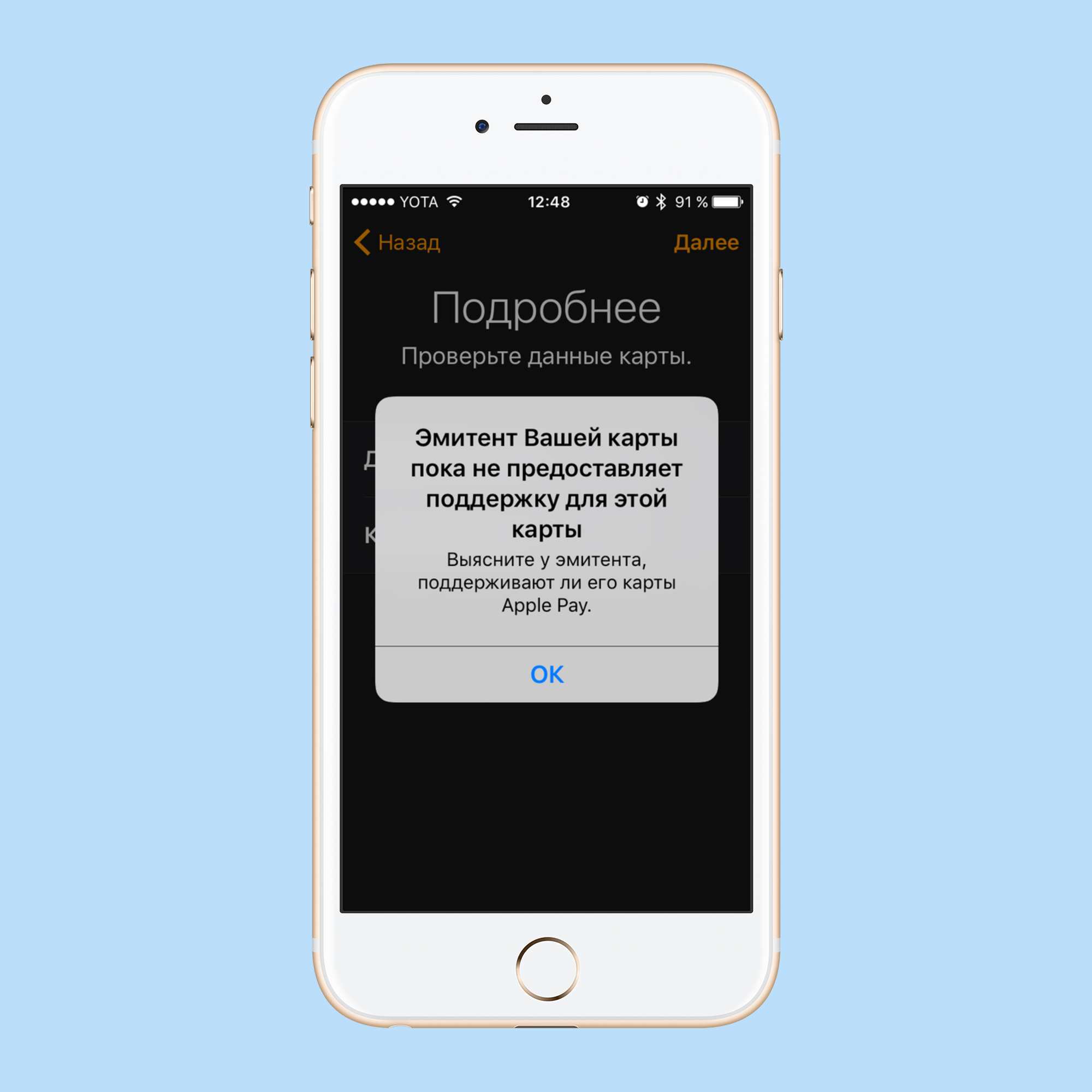
Смотрите также:
Поставьте 5 звезд внизу статьи, если нравится эта тема. Подписывайтесь на нас Telegram , ВКонтакте , Instagram , Facebook , Twitter , YouTube .
Читайте также:

